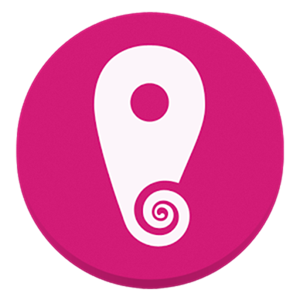大多数Android启动器都相对相似:Nova通常会提供您期望的功能:一个或多个带有一些第三方小部件,应用程序抽屉和应用程序文件夹的主屏幕。您还可以更改墙纸和自定义图标。各种启动器尝试通过支持屏幕滑动和其他手势(我经常使用的Nova功能)来区分自己,但乍一看,大多数都几乎相同。然后是用于电话的变色龙启动器[不再可用]。这是对启动器的大胆反思-并非完全按Facebook Home的顺序进行,但绝对可以与大多数其他启动器区分开。它还将使您回到大约3美元。与众不同并不一定意味着它会更好,但是它确实值得仔细观察,尤其是考虑到其优美的外观。
首先,有一段视频
在我们开始剖析和变色龙之前,先对其进行介绍。对于弱点(其中有一些弱点),让它的制造商有机会展示它并展示它的优点:
正如您在视频中看到的那样,变色龙试图使用每个像素。通过使用自定义矩形窗口小部件填充所有内容来对房地产进行屏幕显示。主屏幕可能看起来像这样:

那非常密集,并且有点后天的味道。还在13秒左右的时间中在视频中进行了简要介绍,这是创新的Contexts功能,我们将在后面讨论。
Contexts
此功能的原理很简单,引人注目的:一天中的不同时间或不同的环境要求使用不同的发射器。您的通勤时间可能要求您轻松访问天气,Twitter提要以及Flipboard之类的新闻应用程序。当您晚上回家放松身心时,您可能不想在自己的面前看到一个Twitter小部件,而希望将自己喜欢的游戏列表与一个鼓舞人心的Instagram供稿配对。默认情况下,Chameleon仅附带一个名为Home的上下文:

很容易对其进行重命名并添加新的上下文。这个简单的屏幕很好地说明了整个Chameleon界面风格:在Android平台上看起来像家,并且与ICS / Jelly Bean的美感完美融合,但这也是它自己的东西。
您可以手动切换上下文,但是Chameleon也可以根据一天中的时间,您所连接的Wi-Fi网络或位置来切换到给定的上下文:

您
小部件和文件夹
Chameleon的自定义小部件构成了体验的很大一部分。基本上,所有内容都是小部件-即使您放在屏幕中的应用程序图标也必须放入“图标容器"中,而这只是一个小部件:

这种一致性使创建具有触摸感的屏幕变得容易
包含图标的小部件无法滚动。换句话说,您在上方看到的小部件只能包含四个图标。如果要使用更多图标加载它,则可以调整它的大小,使其占据屏幕的整个宽度(您的选择是半角或全角,中间什么也没有)。您可以通过将一个图标放在另一个图标上来创建包含多个图标的文件夹。但是,您必须要小心:

上面的屏幕截图显示了我在Zen Bound 2和Temple Run之间握着Spirit XHD(半透明的图标)的图标。在该位置,放下图标只是将其他图标之一踢出了网格,而将其替换为Spirit XHD图标。我真正想做的是创建一个文件夹,但这需要更仔细的定位。创建完成后,文件夹将如下所示:

“ Temple Run 2&Stuff"是Chameleon自动为该文件夹分配的名称。
需要一些工作
Do you see the empty YouTube widget in the screenshot above? This is not because I was too lazy to configure it:

我授予Chameleon Widget反复访问我的YouTube帐户的权限,但无济于事。窗口小部件仍然为空。
Instagram窗口小部件确实起作用,但有时会起作用:

在上面,您仅看到从Instagram提取的两行图像。这是一个偶然的问题:有时,该小部件会拉成四行,以正确填满所有可用空间。
此外,敏锐的读者可能并不认为上面的屏幕截图的底部有一个滚动条:默认情况下,每个上下文至少包含两个主屏幕。向右滚动,您会得到:

这是使用主屏幕的邀请,这很好。不好的是,没有办法删除该屏幕,所以有效地,您将总是拥有比您想要的屏幕还要多的屏幕。
最终想法:坚实的基础技术问题所破坏的概念
变色龙对此有很大帮助。通过提供智能上下文,将所有内容制作成小部件,并遵循严格的网格,它以微妙的方式转换了Android。结果看起来很新鲜,但性能和可靠性问题困扰着本来可以替代传统Android启动器的一个非常引人注目的选择。
标签: